![[アップデート] Amazon QuickSight のページ分割されたレポートで、セクションをディメンションに基づいて繰り返し表示出来るようになりました](https://devio2023-media.developers.io/wp-content/uploads/2023/08/amazon-quicksight.png)
[アップデート] Amazon QuickSight のページ分割されたレポートで、セクションをディメンションに基づいて繰り返し表示出来るようになりました
いわさです。
Amazon QuickSight にはページ分割されたレポート(Pagenated Reports)というオプション機能があります。
詳細は次の記事を参考にして頂ければと思いますが、通常閲覧するダッシュボードは Web ブラウザからの閲覧や操作が前提となっています。
一方で分析やダッシュボードからレポートを生成して Web ブラウザ外で利用するニーズも多く、このページ分割されたレポート機能を使うことでレポート生成のためのダッシュボードを作成することが出来ます。(シンプルな PDF 出力機能であれば標準機能でも可能)
ページ分割されたレポートはとても便利で、クラスメソッド社内でも活用されています。
レポートのレイアウトを作成するときには通常の分析と同じようにビジュアルを配置していく必要があります。
先日のアップデートでディメンションに基づいてセクションを繰り返すことが出来るようになりました。
これだけだと意味がわからんと言う方もいらっしゃると思うので、実際に試してみましょう。
ちなみに上記アナウンスで Pixel-Perfect なる文言が使われていますが、Pagenated Report を Pixel-Perfect Report と呼んだりするのですかね。初めて聞きました。Pixel-Perfect なダッシュボードについては以前アップデートで実装はされた記憶がありますが(参考)
検証にあたっての前提など
まずページ分割されたレポート機能を有効化しておきます。
1 ヶ月 500 ドルからです。ひええ。
しかし、今日は月末なので日割りでの利用が可能です。自動更新されないように検証後のオプション無効化を忘れないようにしておきたいところです。
そして次のような適当な CSV ファイルを作成&アップロードしてデータセットを作成しました。
col1,col2,col3,val1,val2 aaa,a1,aa1,111,222 aaa,a1,aa2,222,333 aaa,a1,aa3,333,444 aaa,b1,bb1,555,666 aaa,b1,bb2,777,888 aaa,b1,bb3,999,111 bbb,a1,aa1,222,333 bbb,a1,aa2,444,555 bbb,a1,aa3,666,777 bbb,b1,bb1,888,999 bbb,b1,bb2,111,222 bbb,b1,bb3,333,444
セクションの編集に繰り返し機能が追加されていた
オプションを有効化しているので、データセットから分析を作成する際に「ページ分割されたレポート」用のシートを作成することが出来ます。
通常の分析と異なり、印刷を意識した分析のレイアウトとなっており、ヘッダーやフッターの他にビジュアルを配置するセクションの概念があります。
このセクション上部から「セクションを編集」メニューを開くことが出来ます。
押してみましょう。
そうするとセクション編集メニューに、今回のアップデートで追加された「繰り返し」という機能を確認することが出来ました。
なるほど、これか!!
アナウンスからなんとなく想像はしていたのですが、やはりディメンションを指定することで何を基に繰り返すのかを設定出来る感じみたいですね。
データセットの col1 フィールドを繰り返し対象のディメンションとして指定してみましょう。
すると、セクションにページ数が表示されるようになりました。
col1 にはaaaとbbbの 2 種類の値が存在していたので、その 2 つが表示されています。
ビジュアル(今回はテーブル)のほうを見てみると、表示中のページである col1 がaaaのものだけが表示されています。
ページを切り替えてみると今度は col1 がbbbのものが表示されるようになりました。
なるほど。col1 の値でグルーピングというか、ページ分割されている感じですね。値を見て勝手に繰り返してくれるみたいです。
ページ分割されたレポートは最終的にはレポート生成を行う形になるので、レポートも出力してみましょう。
次のようにセクションが 2 つ(aaaとbbb)が表示されました。
今までフィルター設定して複製して複数配置みたいなことをしている場合に今回の機能はとても有効ではないでしょうか。分析の軸が同じでディメンションだけ異なるものを並べたい時あると思うのですが良さげです。
ディメンションフィールドは複数指定可能
また繰り返しというか、スライスさせるディメンションですが複数指定することが可能です。
今回の検証データでは col1 の 2 つのグループの中に更に col2 のグループが 2 つずつある感じになってます。
そこで、セクション繰り返しの2つ目の軸として col2 を追加してみましょう。
ページ数が 4 つになりました。良さそう。
生成したレポートを見てみるとビジュアルが 4 つ並んでいますね。
繰り返しセクションを並び替える
この機能で繰り返されるセクションの順序をコントロールすることも出来ます。
これは必須の機能でしょう。
col1 と col2 を外して、col3 をセクション繰り返しの軸に指定してみました。
値が 6 つあるのでページが 6 になっています。
ディメンションの「編集」メニューを開きましょう。
今はディメンションの値の昇順になっている雰囲気ですね。
これに対して並び替えフィールドと昇順・降順を指定することが出来ます。
並び替えフィールドが別で指定出来るのが非常に良いですね。カスタムソートフィールドみたいなものを用意して複雑な条件で並び替えることも出来そうですよ。
col3 に対して複数のレコードが存在していますので、並び替えフィールドを指定した際に集計応報を指定する形となりまして、色々な集計方法を指定することが出来ます。
確定してみると、ちょっとわかりにくいかもしれませんが繰り返しセクションの並び順が変わっていることが確認出来ます。
val1 列の合計値の昇順でソートされていますね。
繰り返しセクション数の数を制限することが出来る
さらに、繰り返されるセクション数を制限することが出来ます。
デフォルトは 50 に設定されているのですが、1 から最大 1000 までの範囲で指定が可能です。
先ほどの並び替えの機能とあわせて、例えば PV 数 TOP 3 のサイトのアクセス元クライアントの明細データを円グラフで表示するとか、ターゲットをある程度絞ることが出来そうです。
改ページ
繰り返した際にセクションごとに改ページを行うかも選択出来ます。
デフォルトは無効で同ページ内に並ぶ形となりますが、次のように「各インスタンスの後の改ページ」を選択します。
page 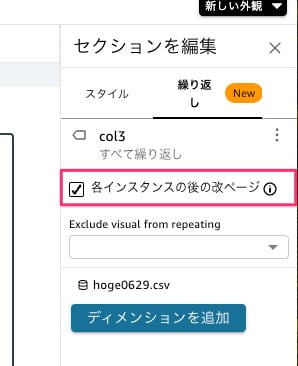
生成されたレポートを確認してみると改ページされてますね。良いじゃないですか。
セクション内に複数のビジュアルを配置出来ますから、セクション繰り返し機能を使うことで冗長なレポート実装を回避出来そうです。
さいごに
本日は Amazon QuickSight のページ分割されたレポートで、セクションをディメンションに基づいて繰り返し表示出来るようになったので使ってみました。
静的で冗長なレポート定義を効率化したり、あるいはセクション単位で動的にページ数が変わるようなレポートも作成出来そうです。
これはページ分割されたレポート機能を使う際には是非活用したい機能ですね。
















![[新機能プレビュー] Amazon Q in QuickSight Scenarios で作成したシナリオをリネームし、ミニマップを見てみた](https://images.ctfassets.net/ct0aopd36mqt/3aqf4zA8eWdIL3CoGscPpm/224083826f6e4dd7b971c4967b706ad8/reinvent-2024-try-jp.jpg)

![[アップデート] Amazon QuickSight のデータセットでユニークキーが設定出来るようになったので挙動を検証してみた](https://images.ctfassets.net/ct0aopd36mqt/wp-thumbnail-19e77b9a51519e08b94d0f688c125729/4f439c75e1ee56c70e315fa46fa45f81/amazon-quicksight)